Istnieje wiele filmów z efektami zamrożenia klatek, które stają się wirusowe na TikTok i zawsze zastanawiasz się, jak ci TikTokerzy to zrobili. W tym poście możesz dowiedzieć się, jak swobodnie i łatwo edytować filmy z efektem stop-klatki.
CapCut obniża poprzeczkę w zakresie edycji i pozwala na stworzenie wspaniałego filmu bez posiadania wiedzy na temat edycji lub specjalnych umiejętności. Dla niektórych początkujących vlogerów CapCut jest naprawdę przydatnym edytorem wideo
Jeśli chcesz przechwycić tylko jedną klatkę wideo do wykorzystania jako klip, możesz użyć funkcji zatrzymania klatki. Dowiedzmy się więcej o tym, czym jest efekt stopklatki wideo.
Nie przegap:18 najlepszych edytorów wideo w zwolnionym tempie w 2022 r., Jak płynnie nagrywać filmy w zwolnionym tempie w CapCut, Kompletny przewodnik na temat tworzenia płynnego filmu w zwolnionym tempie na dowolnym urządzeniu
Co to jest efekt stopklatki wideo
Funkcja zamrożenia klatki umożliwia szybkie przechwytywanie nieruchomych klatek z materiału wideo. Stopklatka to ważny efekt w oprogramowaniu do edycji wideo. Zatrzymanie klatki polega na przechwyceniu klatki, w której znajduje się wskaźnik czasu, i domyślnie generowany jest drugi klip obrazu, a klip jest dzielony przez to. Następnie możemy indywidualnie wprowadzić różne zmiany w tym klipie.
- zatrzymaj wideo, aby uzyskać określony efekt wizualny
- Dogoń trend technik edycji wideo z zamrożonymi klatkami na TikTok
- Przenieś swoje filmy na profesjonalny poziom, aby zdobyć więcej polubień
Jak edytować stopklatkę w CapCut na Androidzie
Dla użytkowników Androida CapCut to przydatny edytor wideo. Jeśli chodzi o kadrowanie filmów w CapCut, może to być nieco trudne. W rzeczywistości jest to całkiem proste. Poniżej przedstawiono proste kroki.
Krok 1 . Otwórz aplikację CapCut, aby rozpocząć nowy projekt na swoim telefonie z Androidem.
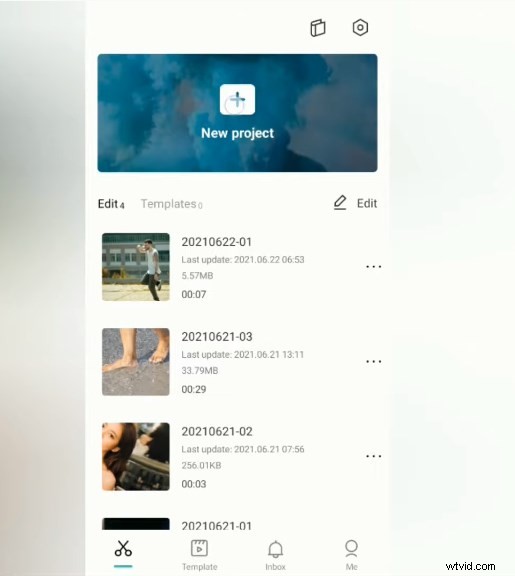
Utwórz nowy projekt w CapCut
Krok 2 . Wybierz film do edycji na liście filmów i kliknij przycisk „Dodaj” w prawym dolnym rogu, aby zaimportować go do CapCut.
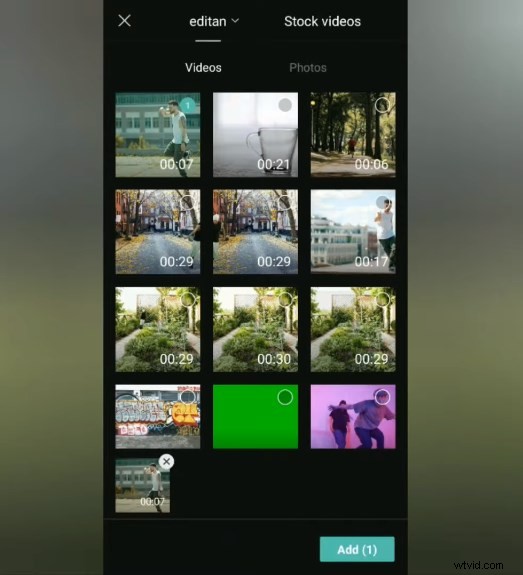
Dodaj wideo do CapCut
Krok 3 . Dodaj muzykę lub utwory za pomocą tego menu audio przed rozpoczęciem edycji, możesz użyć muzyki już dostarczonej w CapCut. Lub dodaj własną muzykę przechowywaną w galerii.
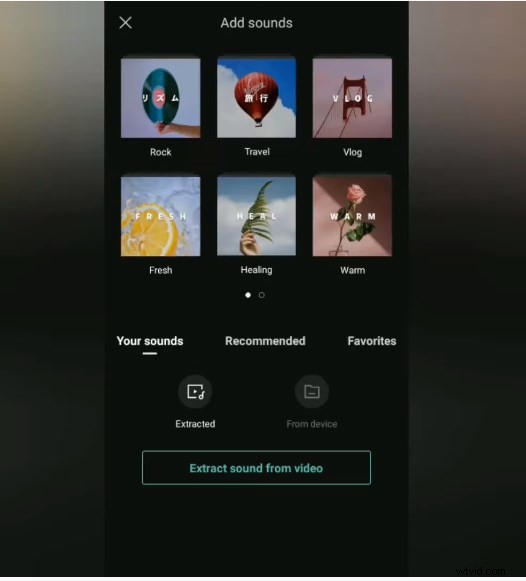
Dodaj dźwięki do klipu wideo
Krok 4 . Wybierz i określ, którą część filmu chcesz zatrzymać, a następnie stuknij klip wideo na osi czasu.
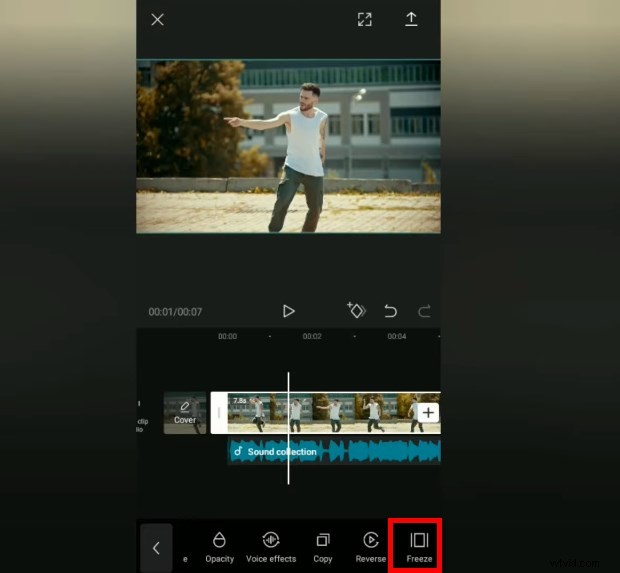
Zatrzymaj wideo w CapCut
Znajdź menu zamrożenia na dole i dotknij go, a będziesz musiał zrobić efekt zamrożenia klatki na filmie.
Krok 5 . Następnie przejdź do menu nakładki u dołu, a następnie ustaw ten zatrzymany klip wideo jako nakładkę.
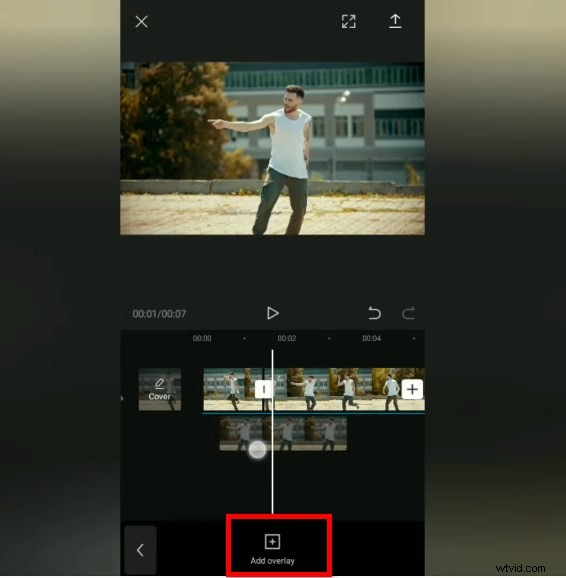
Utwórz zamrażający film jako nakładkę
Przyklej to menu nakładki, a następnie przesuń pozycję, aby skrócić czas trwania do własnych upodobań.
Krok 6 . Następnie usuń zamrożone tło wideo, dotykając tego menu usuwania tła.
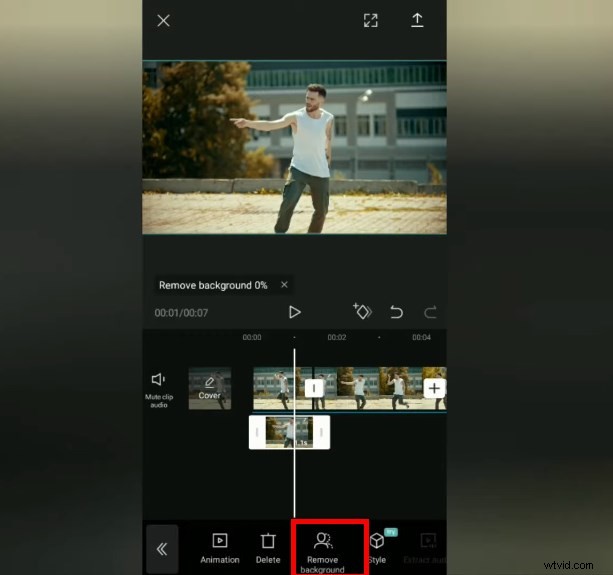
Usuń tło
Krok 7 . Przejdź do menu animacji i wybierz kategorię animacji. Wybierz żądany efekt animacji i ustaw czas trwania zgodnie z potrzebami.
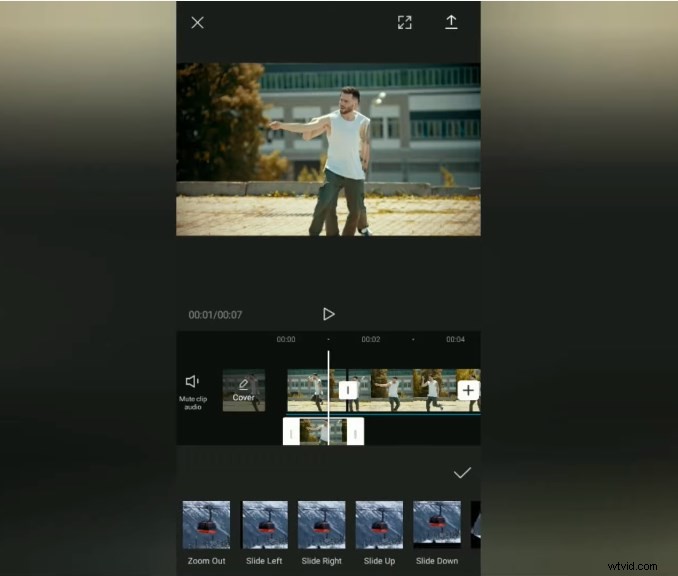
Dodaj efekt animacji do wideo
Co do reszty, wystarczy powtórzyć poprzednie kroki we wszystkich częściach filmu, którym chcesz nadać efekt zamrożenia.
Krok 8 . Po zakończeniu nadawania efektu zamrożenia klatki we wszystkich częściach wideo, które chcesz. Możesz wyświetlić podgląd wideo, aby zobaczyć wynik.
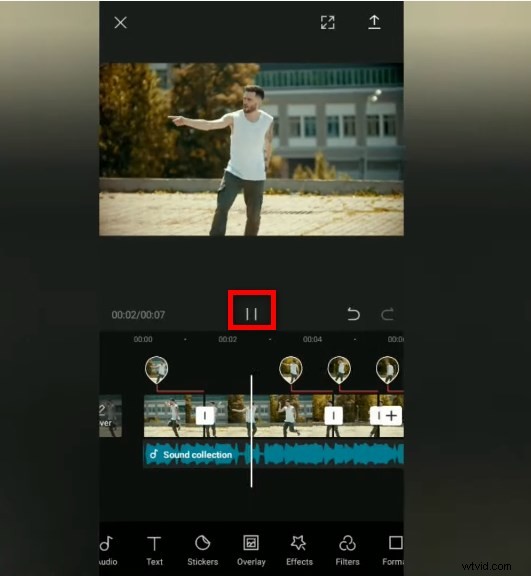
Wyświetl podgląd stopklatki wideo
Krok 9 . Na koniec możesz wyeksportować ramkę wideo do telefonu z galerią i udostępnić ją bezpośrednio w mediach społecznościowych, takich jak Tiktok lub Instagram.
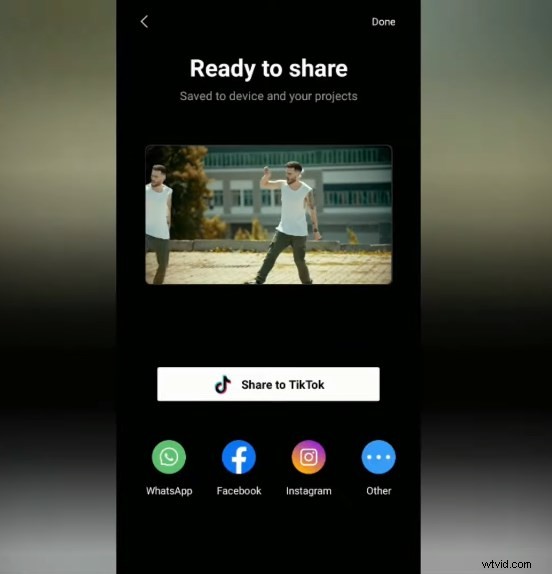
Eksportuj i udostępniaj stopklatkę wideo
Oto okład. Jeśli chcesz zamrozić wideo, po prostu najedź „głowicą odtwarzania” na pozycję klatki, którą chcesz zamrozić, znajdź i kliknij przycisk „Zatrzymaj”.
Wskazówki: niektórzy początkujący użytkownicy CapCut zastanawiają się, gdzie jest przycisk Zatrzymaj w CapCut? Po zaimportowaniu wideo do CapCut> Kliknij ikonę Edytuj na dolnym pasku menu> Przesuń palcem od prawej do lewej, aby znaleźć przycisk Zatrzymaj na końcu.
Jak używać efektu zamrożenia klatki w CapCut
Ponadto CapCut ma kilka wbudowanych efektów, które umożliwiają stosowanie efektów zamrożenia klatki w filmach. Operacja jest tak łatwa, że możesz zrobić wspaniałe wideo, nawet jeśli nie masz żadnych umiejętności edycji wideo. Oto szczegółowe kroki.
Krok 1 . Możesz użyć statywu, aby nagrać wideo dla siebie, staraj się tylko nie potrząsać aparatem. Utwórz nowy projekt w CapCut i zaimportuj plik nagrania.
Krok 2 . Znajdź i stuknij przycisk Styl na pasku menu po wybraniu klipu na osi czasu.
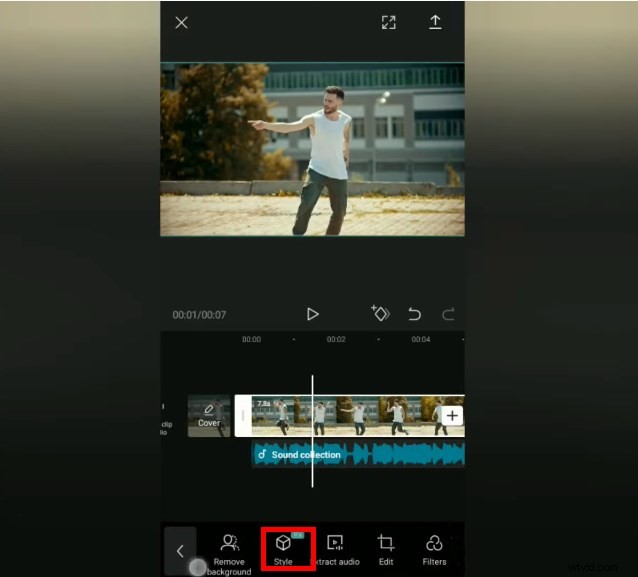
Kliknij przycisk stylu
Krok 3 . Szukasz efektu Freeze Frame i dotknij go. Istnieją dwa efekty zamrożenia klatki (efekt jedzenia cienia, efekt pozostawienia cienia) i możesz wybrać ten, który ci się podoba.
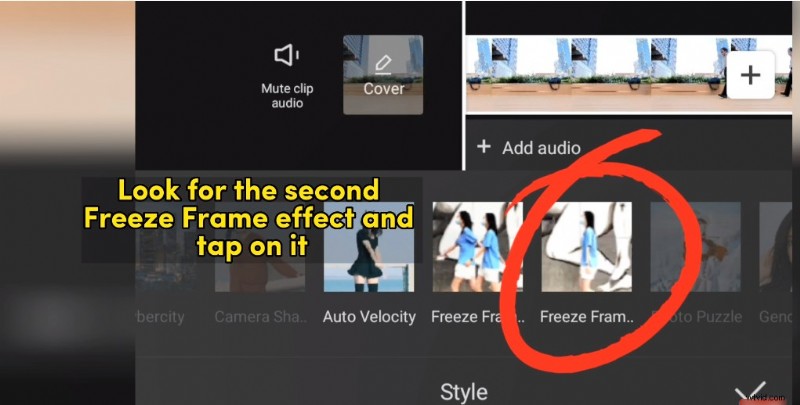
Wybierz efekt stopklatki
Krok 4 . Następnie poczekaj na wygenerowanie efektu, zajmie to kilka sekund. Voila, gotowe. Możesz zdecydować o udostępnieniu stopklatki wideo na TikTok lub innych platformach mediów społecznościowych, takich jak Facebook i Instagram.
Podsumowanie
Powyższe to proste i proste kroki, jak zamrozić klatkę w CapCut, bez żadnych fantazyjnych rzeczy. Możesz wykonać te kroki, aby edytować efekt stopklatki wideo, a następnie opublikować swój film na platformach społecznościowych, aby uzyskać więcej polubień i obserwujących.
